mixly下载
>https://pan.baidu.com/s/1U\_L2erReimPJj\_J2vDK5Iw?pwd=1234
(复制网址在浏览器中打开下载)
>mixly帮助手册[点击打开](https://mixly.readthedocs.io/zh_CN/latest/)
## 单片机接入与仿真
IOA 支持Arduino-Uno,Arduino-Mega,ESP32等多种单片机虚拟仿真。我们以UNO为例,写一个按钮控制灯的小程序。首先,将UNO单片机开发板通过USB数据线连接到电脑。
### 驱动安装
第一次开发板第一次连接电脑需要给电脑安装CH340串口驱动。在mixly根目录下找到“mixly For IOA\arduino\drivers\CH341SER-Driver\SETUP.EXE”
运行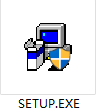打开驱动安装程序,
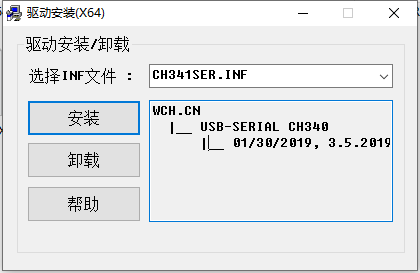
单击安装,等待驱动安装完成。
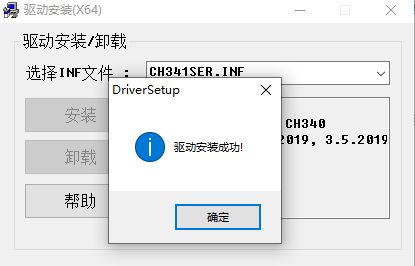
### mixly编程
打开电脑软件,mixly通过图形化的编程方式对单片机进行编程.
在mixly右下方选择“Arduino/Genuino Uno”开发板,并选中开发板对应的串口号。
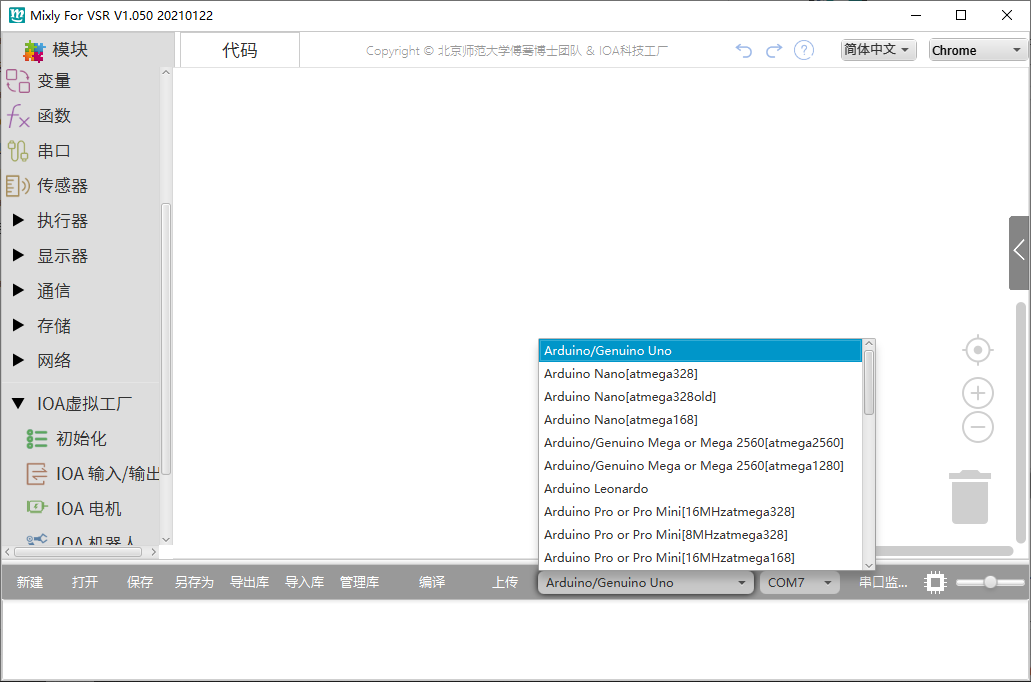
选好之后开始图形化编程,在左侧“IOA虚拟工厂”-"初始化"中找到初始化“IOA-UNO初始化为UNO_S”模块,拖入到场景中。
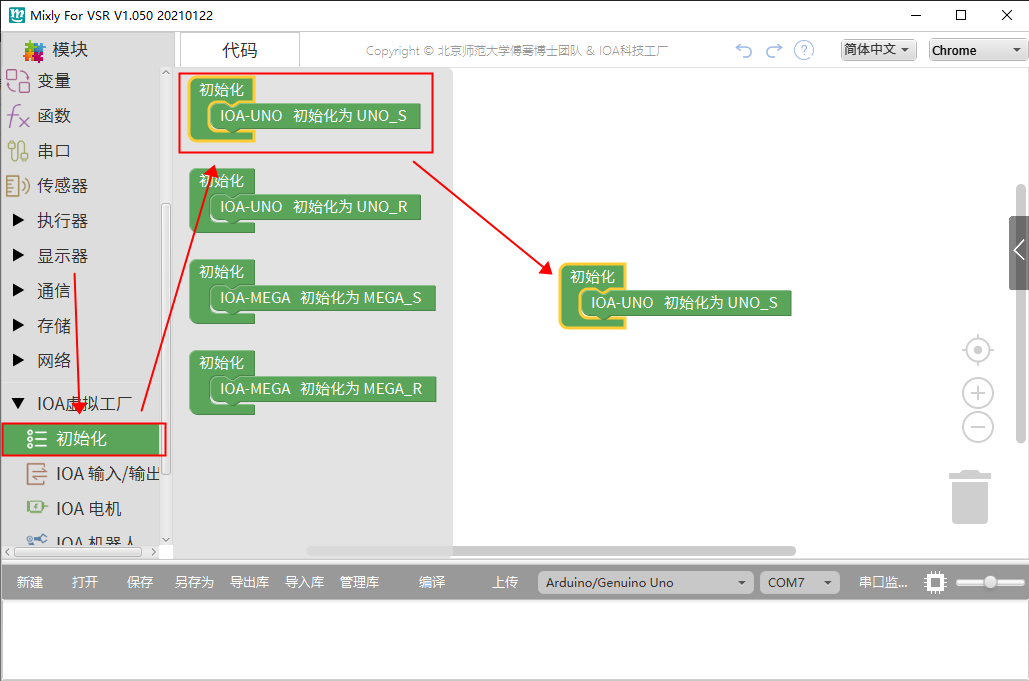
再从“IOA虚拟工厂”-“IOA输入/输出”中拖出“数字VS输出”和“数字VS输入”模块,按下图拼接,并将输入管脚修改为“1”。
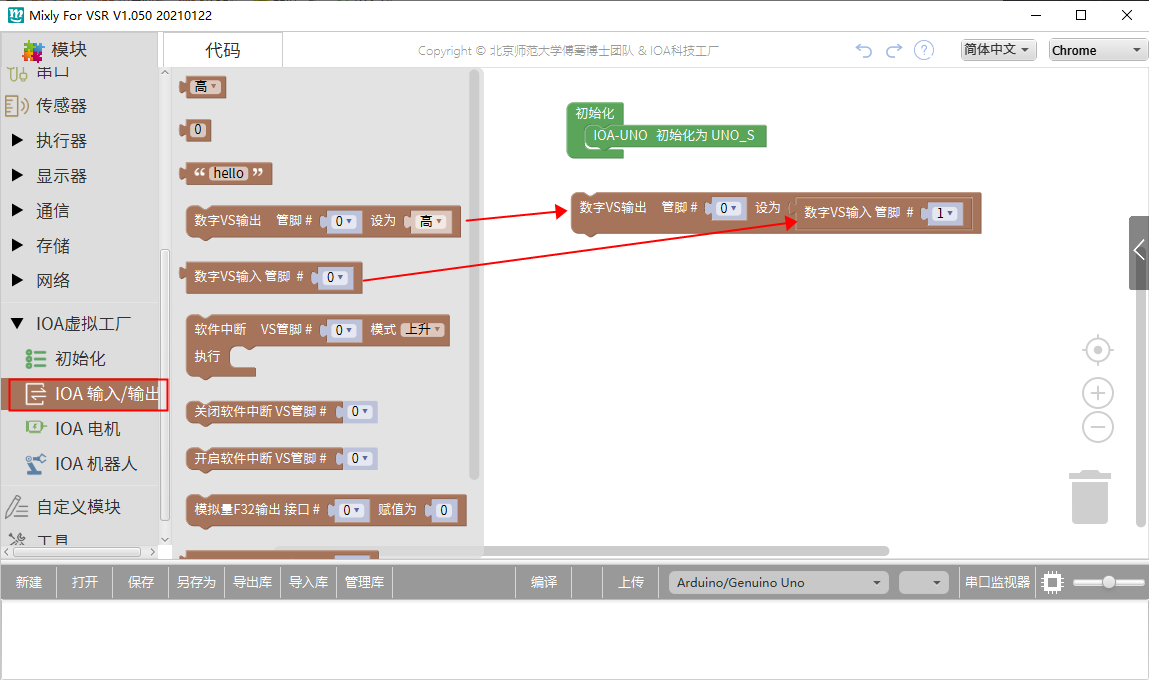
程序“写”完后,下一步就是上传到UNO开发板了,点击右下方
上传完成后显示“上传成功!”
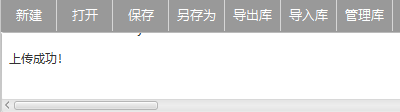
>*注意:上传时开发板串口不要被其他软件占用,先断开IOA与开发板的连接。
### IOA与单片机仿真
在IOA中添加一个UNO_S控制器

选择对应的端口号后点连接,将单片机与IOA连接。

在IOA场景中拖入LED指示灯和按钮,分别接到控制器的输出0和输入1


完成后,按F5键开始仿真,按钮被按下时灯亮,按钮松开,灯灭。
- 欢迎使用IOA数字孪生
- IOA-更新与安装
- 软件注册与安装
- 软件使用协议
- 注册与使用
- (一)、认识IOA基础界面功能
- UI界面与设置
- 软件环境设置
- 三维导航操作
- 3D导航球使用
- 快捷键与仿真
- (二)、三维场景搭建
- 3D设计视频教程
- 坐标及旋转
- 模型参数设置
- 模型树与拼接
- 从SolidWorks到IOA放置的模型自制
- IOA辅助工具
- (三)、虚拟电气与调试
- 虚拟电气信号归类
- 虚拟接线与导出
- (三)、虚实控制与编程
- 西门子PLC的仿真与控制
- 西门子实体PLCS7-1214控制器的添加与控制
- 西门子虚拟PLCS7-1214控制器的添加
- 西门子PLCS7-1512控制器的添加
- 三菱PLC的仿真与控制
- 三菱PLC仿真器的使用说明
- 三菱PLC的添加与说明
- 工业机器人(纳博特)仿真
- 工业机器人(KEBA)仿真
- 工业机器人(埃夫特)仿真
- 协作机器人(遨博)仿真
- 运动控制(ZMC308)正运动仿真
- 机器视觉(VPLC516)正运动仿真
- 微型机器人(开塔)仿真
- Py-teach快速编程仿真
- 人工智能视觉仿真
- 单片机接入与仿真控制
- Mixly-UNO_S虚拟工厂SDK
- Mixly-MEGA_S虚拟工厂SDK
- Mixly-ESP32虚拟工厂SDK
- 树莓派与Python仿真
- (四)、自定义控制器添加
- modbus-tcp自定义控制器
- (五)、Py-teach模块化编程示教
- Py-teach软件使用
- 语法与编程
- py-teach快速编程在线教程
- (六)、SDK与二次开发
- modbus-tcp自定义控制器SDK
- 机器视觉开发SDK
- EAIDK-610固件烧录手册
- EAIDK-610快速上手手册
- EAIDK-610案例使用手册
- (七)、快速上手案例教程
- 西门子PLC虚实仿真公开课
- 纳博特工业机器人虚实仿真
- 三菱PLC虚实仿真
- (八)、XR多人互动
- (九)、问题归总
- (十)、IOA硬件虚实仿真导航
- IOA虚实控制器及案例下载
- 虚实控制器资源包
- 机器视觉与人工智能
